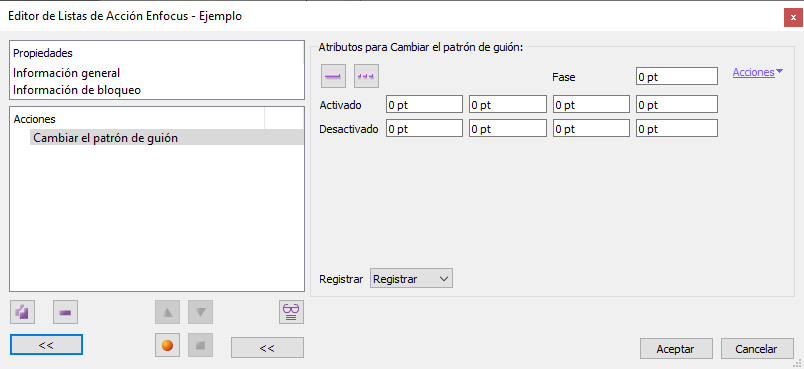
Esta orden de Enfocus PitStop permite hacer que el contorno de los objetos vectoriales o de texto seleccionados se vuelva discontinuo con los valores elegidos. Si no se ha seleccionado nada, el cambio se aplicará a todos los objetos susceptibles de ser cambiados.
Si el objeto afectado no tiene grosor o color de trazado, la orden en apariencia no hace nada, pero el cambio queda registrado en el trazado. Si luego se le añade color o grosor, el patrón aplicado aparecerá.
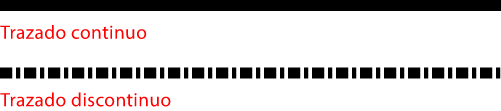
El cambio de contorno consiste en convertir en discontinuo un trazado que sea continuo o al revés. El cambio se solicita aplicando uno de los dos iconos:
![]() El trazado debe ser discontinuo.
El trazado debe ser discontinuo.
![]() El trazado debe ser discontinuo.
El trazado debe ser discontinuo.
Advertencia: Si no se pulsa y activa ninguno de ellos, la orden no cambiará nada, aunque esté incluida en una lista de acciones.
Si elegimos que el trazado pase a ser discontinuo, las características del trazo se especifican rellenando los siguientes campos:
"Activo" (On): Equivale al campo "Guion" en Illustrator.
"Inactivo" (Off): Equivale al campo "Hueco" en Illustrator.
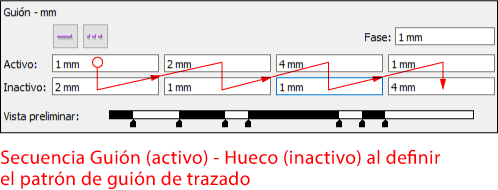
la secuencia guion-hueco-guion-etc. se establece siguiendo el orden que se ve en la captura de pantalla superior. Si no tenemos claro cómo va a quedar, la herramienta correspondiente en el Inspector de PitStop nos permite ver el efecto para decidir la secuencia guion-hueco que necesitamos.
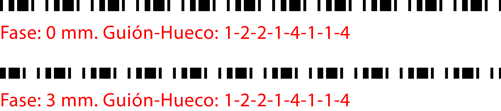
La opción "Fase" determina el desplazamiento del inicio de aplicación de la secuencia guion-hueco; es decir: Si en "Fase" ponemos "3 mm", la secuencia se desplazará 3 mm antes de iniciarse. Esta opción sirve para ajustar estéticamente los patrones a objetos concretos, que quedan mejor si empiezan en un punto determinado de la secuencia del patrón.
[© Gustavo Sánchez Muñoz, 2025] Gustavo Sánchez Muñoz (también identificado como Gusgsm) es el autor del contenido de esta página. Su contenido gráfico y escrito se puede compartir, copiar y redistribuir total o parcialmente sin necesidad de permiso expreso de su autor con la única condición de que no se puede usar con fines directamente comerciales (es decir: No se puede revender, pero sí puede formar parte como citas razonables en trabajos comerciales) y los términos legales de cualquier trabajo derivado deben ser los mismos que se expresan en la presente declaración. La cita de la fuente con referencia a este sitio y su autor no es obligatoria, aunque siempre se agradece.